Cách làm avatar trong suốt TikTok bằng ứng dụng PicsArt
Nếu là tín đồ đam mê sống ảo, chắc hẳn bạn không thể không biết tới PicsArt – công cụ chỉnh sửa ảnh với nhiều tính năng vô cùng độc đáo. Trong đó, có những tính năng có thể giúp bạn tạo avatar trong suốt.
Bước 1: Truy cập CH Play hoặc App Store để tải ứng dụng PicsArt về điện thoại.
Bước 2: Truy cập ứng dụng → nhấn chọn dấu “+” nằm ở phía dưới màn hình để tiến hành chỉnh sửa.
Bước 3. Chọn ảnh cần chỉnh sửa → chọn tính năng Xóa nền nếu bạn sử dụng bản trả phí. Còn trong trường hợp dùng miễn phí, bạn có thể chọn tính năng Cắt bỏ rồi vẽ đường di chuyển bao quanh vùng cần giữ lại.
Bước 4. Nhấn chọn Xem trước kiểm tra lại toàn bộ bức ảnh. Nếu cảm thấy ưng ý, hãy nhấn Lưu và truy cập lên TikTok để tiến hành đổi ảnh đại diện.
 |
| Làm avatar trong suốt TikTok bằng ứng dụng PicsArt. |
Cách làm avatar trong suốt TikTok bằng Remove.bg
Remove.bg là trang web xóa phông cho phép bạn có thể giữ lại hình ảnh mong muốn một cách chính xác mà không làm giảm chất lượng ảnh. Với Remove.bg, bạn hoàn toàn có thể tạo ra những avatar trong suốt mang nét đặc biệt của riêng mình.
Bước 1: Truy cập vào website Remove.bg
Bước 2. Ấn chọn Upload image.
Bước 3. Chọn hình ảnh bạn muốn xóa phông.
Bước 4. Sau khi hình ảnh tải lên thành công, bạn chỉ cần nhấn chọn vào ô Xong là có thể tiến hành xóa phông.
Bước 5. Nhấn chọn Download và nhấn Tải xuống để tải ảnh về điện thoại.
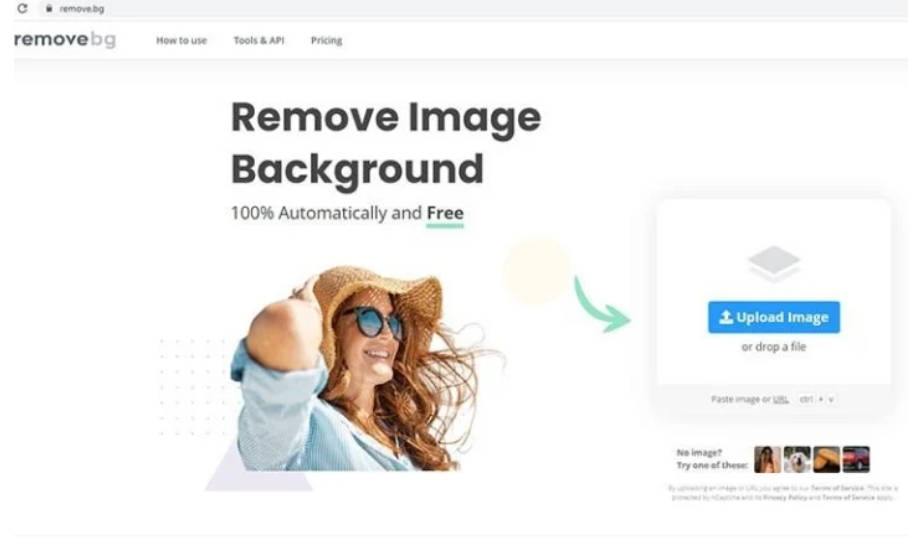 |
| Tạo avatar trong suốt TikTok bằng Remove.bg |
Hướng dẫn cách thay avatar trong suốt TikTok
Sau khi đã tạo được avatar trong suốt TikTok, bạn có thể thay avatar cho tài khoản của mình theo hướng dẫn sau:
Bước 1. Truy cập ứng dụng Tik Tok → chọn mục Tôi → chọn Sửa hồ sơ.
Bước 2. Nhấn vào ảnh đại diện hiện tại của mình → nhấn vào biểu tượng hình bút.
Bước 3. Lúc này, trên giao diện màn hình sẽ hiển thị album ảnh trên điện thoại, bạn chỉ cần tìm và nhấn vào ảnh đại diện trong suốt TikTok đã tạo rồi nhấn Xác nhận.
Bước 4. Nhấn Lưu để đổi avatar trong suốt TikTok.
Lưu ý: Bạn có thể kiểm tra xem mình đã đổi avatar chưa bằng cách truy cập vào một video bất kỳ của mình. Nếu avatar chưa hiển thị, hãy thử thoát khỏi TikTok, đợi một chút rồi vào lại lần nữa là được.
Ngoài ra, bạn cũng có thể tạo ra một avatar trong suốt bằng cách sử dụng các công cụ chỉnh sửa ảnh và video khác như Adobe Premiere hay iMovie. Tại đây, bạn có thể sử dụng các tính năng để tạo ra một ảnh động hoặc video với độ trong suốt mong muốn, sau đó lưu lại và sử dụng cho video TikTok của mình.
Trên đây là cách tạo avatar trong suốt trên TikTok đơn giản và dễ thực hiện. Hãy thử tạo ra một avatar trong suốt của riêng bạn để tạo ra những video TikTok độc đáo và thu hút người xem hơn nhé!a




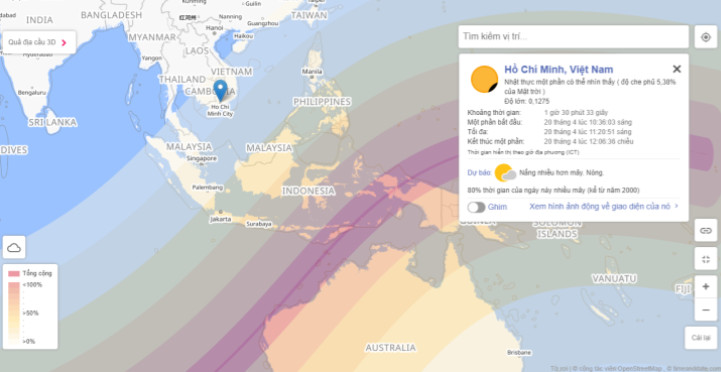
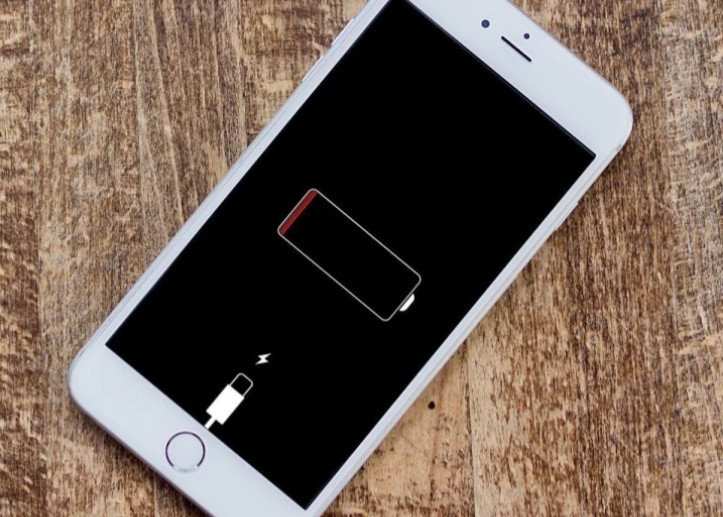
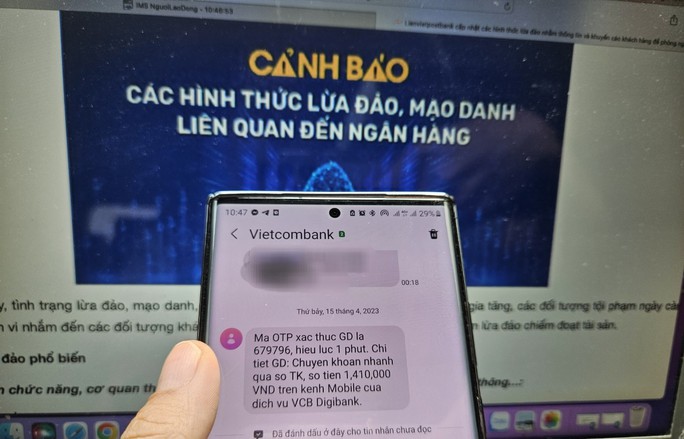



Thông tin bạn đọc
Đóng Lưu thông tin